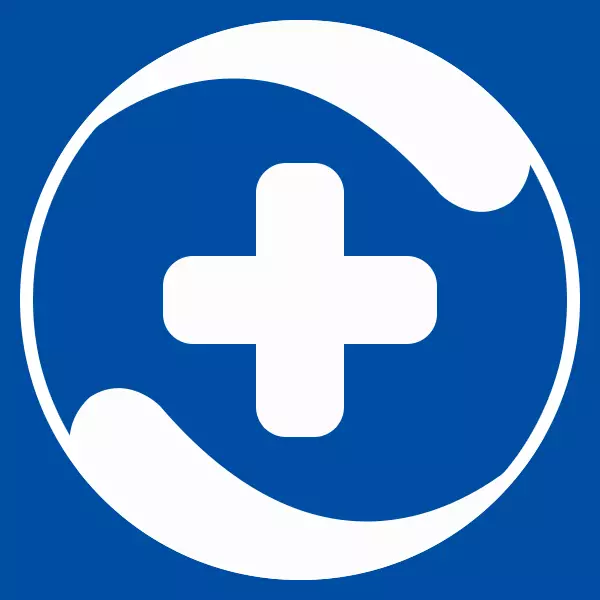
360总安全 - 分布式自由防毒套装,防火墙和浏览器保护。在某些情况下,它可以与另一个自由软件并行安装,这通常会导致用户从计算机中删除此程序的困惑和刺激。我们将致力于如何正确执行本文。
删除360总安全性
您可以通过两种方式将我们今天的英雄与PC删除:使用软件或手动使用。接下来,我们详细描述了两个选项,但有一个细微差别。由于我们正在处理旨在对抗病毒的“狡猾”程序,“自卫”模块“将”在其中。此功能有助于确保文件的不可侵犯性和一些重要的防病毒设置,可以防止其卸载。这就是为什么在开始过程之前,必须禁用此选项。
- 从程序的主菜单打开设置块。

- 在“基本”选项卡上,在窗口的右侧部分,我们发现负责自卫的选项,并删除屏幕截图中指定的复选框。
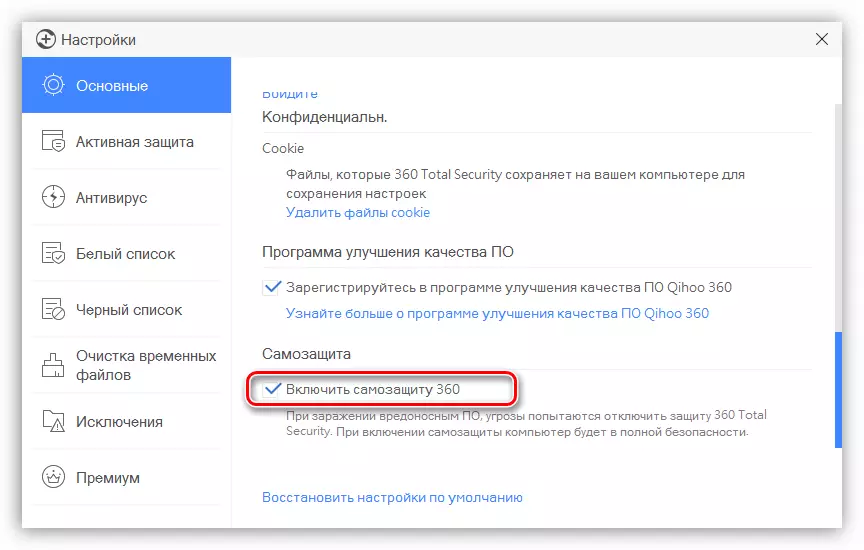
在“对话框”打开的对话框中,单击“确定”确认您的意图。
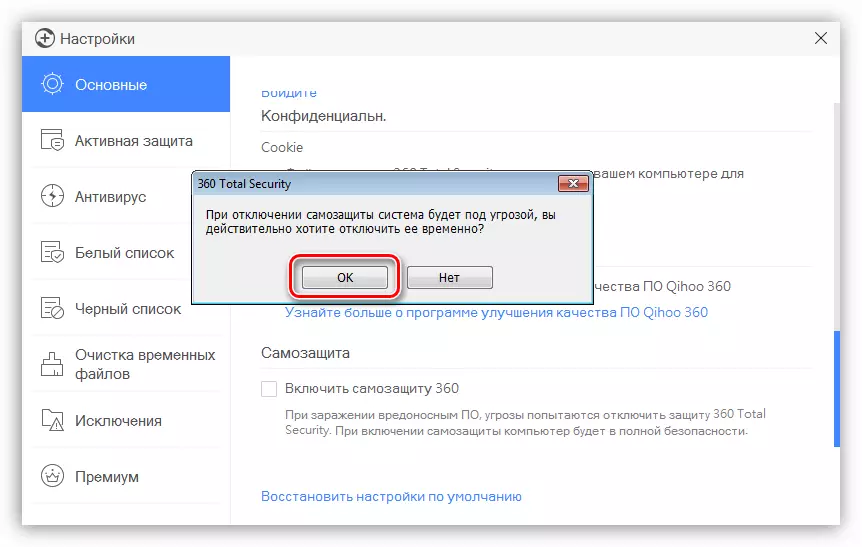
现在你可以搬到灭菌虫的去除。
在此删除360个完全安全性完成。
方法2:手动
此方法暗示使用“本机”程序卸载与后续手动删除所有文件和密钥。
- 在地址上使用已安装的防病毒软件夹打开文件夹
C:\ Program Files(x86)\ 360 \总安全性
运行卸载器 - uninstall.exe文件。

- 从Revo卸载程序的方法重复2到5的项目。
- 下一步是从系统注册表中删除程序创建的部分。从“运行”菜单(win + r)命令运行编辑器
Regedit。
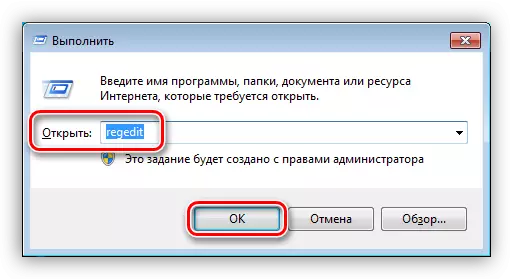
- 打开一个分支
HKEY_LOCAL_MACHINE \ SYSTEM \ CurrentControlset \ Services \
并删除一个名为“qhaactivedefense”的部分。

- 我们删除防病毒文件夹,如revo方法的第12段中。可能无法从该位置删除文件夹“360”
C:\ Program Files(x86)
它包含可执行进程占用的文件。在这里,我将帮助解锁 - 一个有助于删除一些阻塞文件的程序。它需要在PC上下载并安装。
- PCM按按下“360”文件夹,然后选择“解锁器”项。

- 在“下拉行动列表”中,选择“删除”,然后单击“解锁全部”。

- 在短暂的期望之后,该程序将为一个窗口提供一个窗口,只有在重新启动时才能删除。按“是”并重新启动计算机。删除已完成。

删除浏览器中的扩展
仅当您独立允许程序在保护设置中执行此操作时,才会设置具有名称“防止Web威胁360”的扩展。
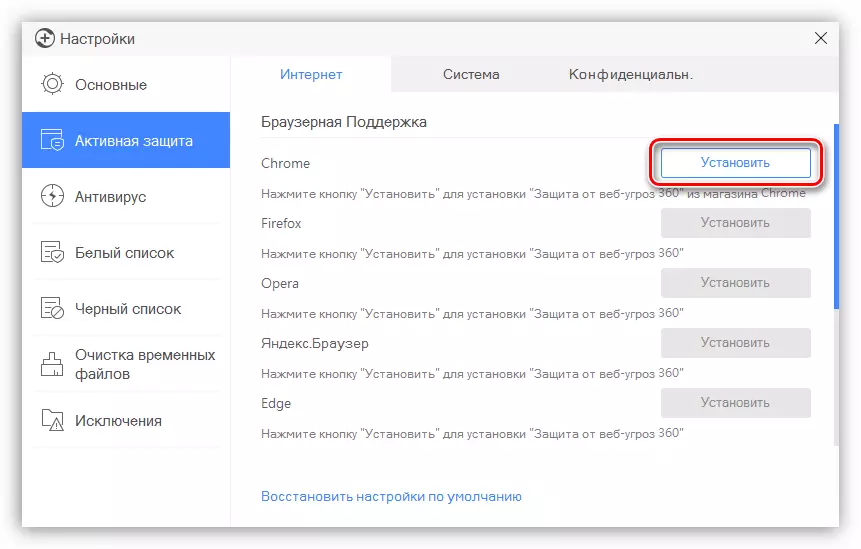
在这种情况下,必须关闭它,并最好删除浏览器。
阅读更多:如何在Google Chrome,Firefox,Opera,Yandex.Browser中删除扩展
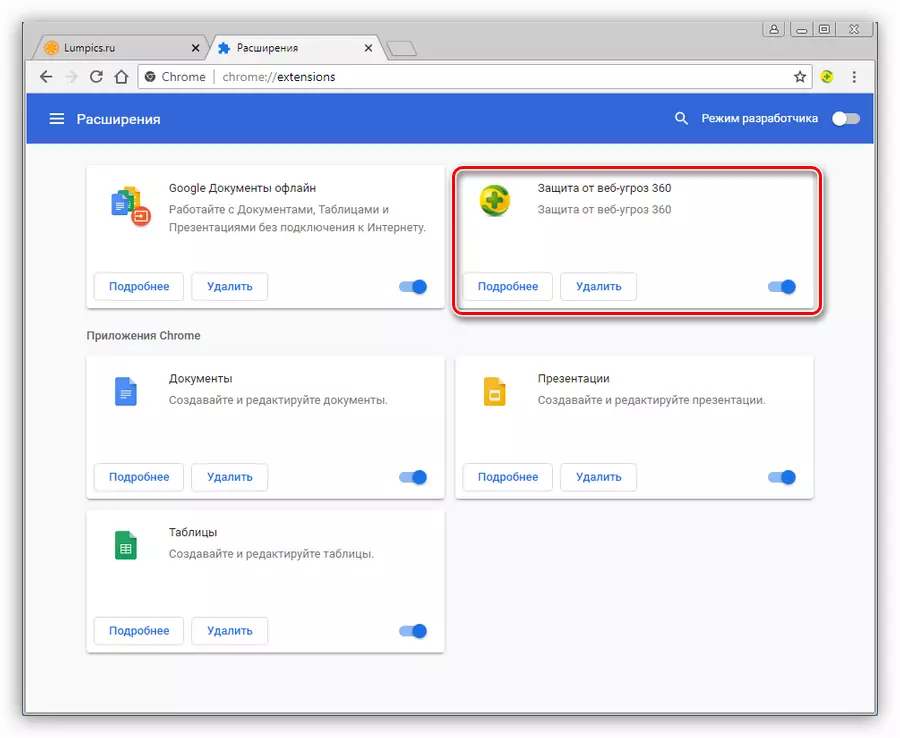
结论
360总安全性可能是一个优秀的助手,如果没有广告,可以保护计算机免受病毒的影响。她迫使我们删除这个产品。在这个过程中没有什么复杂的,除了我们在本文中点燃的一对细微差别。
